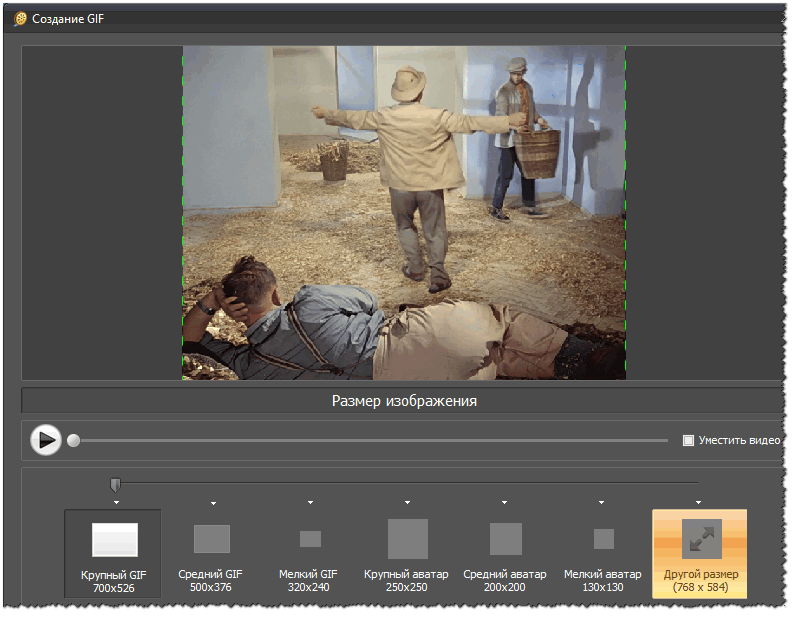Как превратить видео в GIF онлайн бесплатно
Автор: Юлия Юрьевна • 2023-03-06 15:36:20 • Проверенные решения
GIF набирает популярность во всем Интернете, поскольку помогает передавать сообщения с помощью интересных анимированных изображений. Если вы пытаетесь найти способ создания качественного GIF из вашего видео, вы находитесь на правильной странице. В следующей части статьи мы рассмотрим различные инструменты для конвертирования видео в GIF.
- Часть 1. Лучший конвертер видео в GIF для создания GIF без водяного знака
- Часть 2. Топ-5 бесплатных конвертеров видео в GIF
- Часть 3. Топ-5 онлайн-конвертеров видео в GIF
Часть 1. Лучший конвертер видео в GIF для создания GIF без водяного знака
Когда речь идет о высококачественной конвертации любого типа видео в GIF, обратите внимание на Wondershare UniConverter (первоначально Wondershare Video Converter Ultimate). Эта замечательная программа для компьютеров эффективно работает как на Windows, так и на Mac и позволяет создавать интересные GIF-изображения из видео или фотографий. Программа поддерживает более 1 000 форматов для облегчения конвертации различных типов. С помощью встроенного видеоредактора можно даже обрезать, вырезать и выполнять другие функции. Прежде всего, этот конвертер видео в GIF — ваш лучший выбор, чтобы сделать GIF легко и без водяных знаков. Дополнительные поддерживаемые функции: загрузка видео, запись дисков, запись видео и другие.
Программа поддерживает более 1 000 форматов для облегчения конвертации различных типов. С помощью встроенного видеоредактора можно даже обрезать, вырезать и выполнять другие функции. Прежде всего, этот конвертер видео в GIF — ваш лучший выбор, чтобы сделать GIF легко и без водяных знаков. Дополнительные поддерживаемые функции: загрузка видео, запись дисков, запись видео и другие.
Скачайте, установите и запустите Wondershare UniConverter на вашем ПК/Mac. Перейдите на вкладку Инструменты и выберите опцию Создатель GIF.
Шаг 2 Импорт видео для создания GIF
Появится окно Создатель GIF, в котором выберите опцию Видео в GIF. Затем нажмите на кнопку +Добавить файлы, чтобы импортировать локальное видео, из которого нужно создать GIF.
Шаг 3 Настройка временной рамки и других предпочтений
После добавления видео оно будет автоматически воспроизводиться в окне предварительного просмотра. Переместите полосу под видео, чтобы выбрать продолжительность времени, или вы можете установить Время начала и Время окончания на правой панели. Вы также можете выбрать частоту кадров, размер выходного файла и папку назначения на компьютере, куда вы хотите сохранить GIF.
Переместите полосу под видео, чтобы выбрать продолжительность времени, или вы можете установить Время начала и Время окончания на правой панели. Вы также можете выбрать частоту кадров, размер выходного файла и папку назначения на компьютере, куда вы хотите сохранить GIF.
Шаг 4 Конвертируйте видео в GIF
И наконец, нажмите на кнопку Создать GIF, чтобы начать конвертирование видео в GIF-изображения. Расположение файла откроется автоматически после завершения процесса конвертирования.
Советы
Если ваши видео форматы не поддерживаются Wondershare видео в GIF конвертер в настоящее время, то конвертировать его в MP4/MOV/M4V или других поддерживаемых форматов в первую очередь. Вот руководство о Как конвертировать видео в любой формат>>, нажмите на него и читайте дальше.
СКАЧАТЬ БЕСПЛАТНО СКАЧАТЬ БЕСПЛАТНО
Часть 2. Топ-5 бесплатных конвертеров видео в GIF
Существует множество бесплатных программ для настольных компьютеров, позволяющих конвертировать видео в GIF.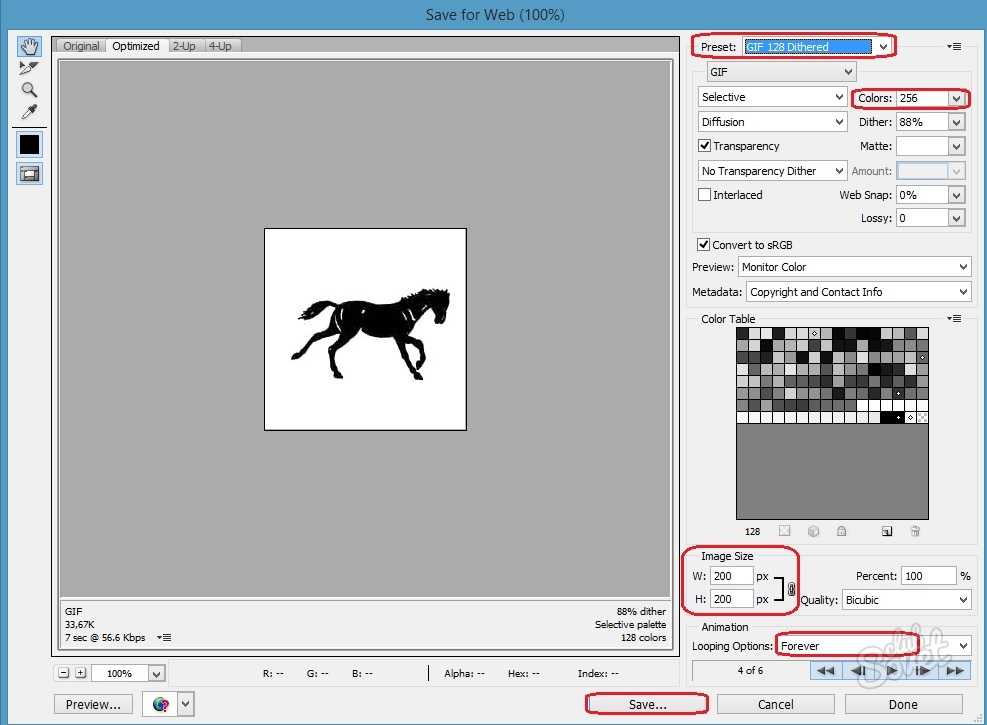 В этой части мы расскажем о 5 лучших бесплатных программах для конвертирования видео в GIF.
В этой части мы расскажем о 5 лучших бесплатных программах для конвертирования видео в GIF.
Бесплатная версия Wondershare Software также поддерживает конвертирование множества видеоформатов в GIF-изображения с ограничением максимум 5 файлов. Интерфейс программы очень похож на профессиональный инструмент, и в результате получаются высококачественные файлы. Вы можете выбрать размер, а также частоту кадров GIF-изображения с помощью программы. Используя Wondershare Free Video Converter, вы также можете бесплатно конвертировать видео, но, как и все бесплатное программное обеспечение, он поставляется с водяным знаком. Для настройки можно также редактировать видео с водяным знаком.
Поддерживаемые видеоформаты: Все популярные и широко используемые форматы.
2. Любой GIF-аниматор
Это широко используемое программное обеспечение для конвертирования видео в GIF, которое является бесплатным в использовании и совместимо с Windows 7/8/ Vista/XP. Программа доступна на английском языке и поддерживает все популярные видеоформаты для конвертации, включая 3GP, FLV, MKV, VOB, WebM и другие. Видеоклипы URL с YouTube также могут быть добавлены в программу для создания GIF-изображений. Поддерживается множество функций редактирования, таких как установка размера, частоты кадров, обрезка изображения, настройка яркости и контрастности, регулировка насыщенности, добавление текста и другие. Имеется также возможность установки настроек по умолчанию.
Программа доступна на английском языке и поддерживает все популярные видеоформаты для конвертации, включая 3GP, FLV, MKV, VOB, WebM и другие. Видеоклипы URL с YouTube также могут быть добавлены в программу для создания GIF-изображений. Поддерживается множество функций редактирования, таких как установка размера, частоты кадров, обрезка изображения, настройка яркости и контрастности, регулировка насыщенности, добавление текста и другие. Имеется также возможность установки настроек по умолчанию.
Поддерживаемые видеоформаты: Все основные видеоформаты, включая 3GP, ASF, AVI, DAT, FLV, MKV, MOV, MP4, MPEG, WMV.
3. Video Solo Бесплатный конвертер видео в GIF
Для создания GIF-анимации без лишних хлопот это хорошее приложение для конвертирования видео в GIF, которое можно бесплатно установить и использовать. Благодаря простому интерфейсу программа проста и быстра в использовании и поддерживает все популярные форматы видеофайлов, которые можно добавлять. Вы даже можете добавлять видео, загруженные с Facebook, YouTube, Metacafe, Vimeo и других сайтов для создания анимации.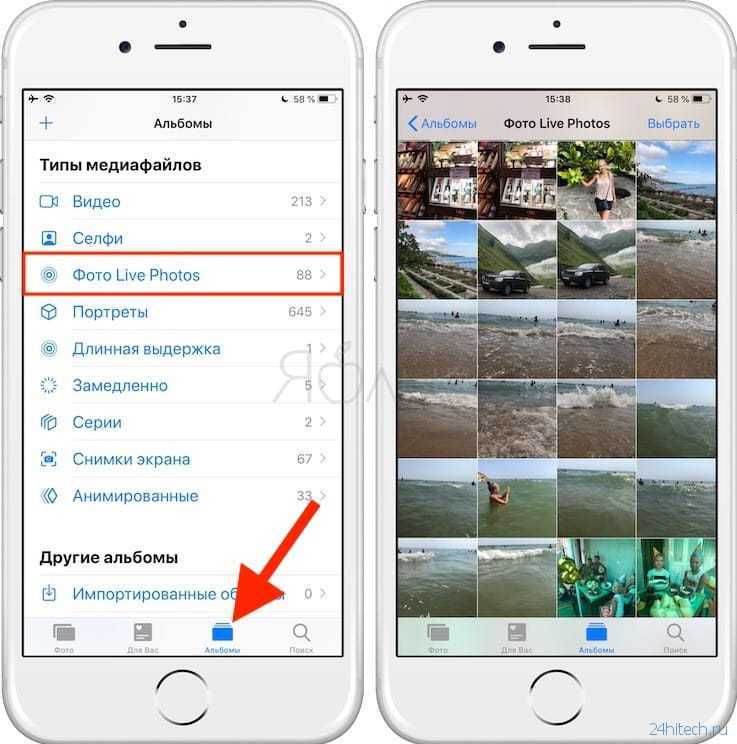 Видео можно обрезать, чтобы выбрать определенную часть для создания GIF, или объединить разные сегменты в одну GIF-анимацию. Встроенный редактор программы позволяет настраивать анимацию, обрезая видео, регулируя цвет, насыщенность, контрастность и другие параметры. Чтобы GIF выглядел интереснее, в него можно добавить картинку или текст. Частота кадров и качество изображения также могут быть отредактированы при необходимости.
Видео можно обрезать, чтобы выбрать определенную часть для создания GIF, или объединить разные сегменты в одну GIF-анимацию. Встроенный редактор программы позволяет настраивать анимацию, обрезая видео, регулируя цвет, насыщенность, контрастность и другие параметры. Чтобы GIF выглядел интереснее, в него можно добавить картинку или текст. Частота кадров и качество изображения также могут быть отредактированы при необходимости.
Поддерживаемые видеоформаты: Большинство популярных видеоформатов, таких как MP4.
4. Бесплатный конвертер видео в GIF
С помощью этого бесплатного инструмента вы можете конвертировать ваши видео в анимированный GIF-файл с помощью нескольких простых шагов. После установки в систему программа поддерживает добавление файлов размером менее 10 МБ для создания анимированного GIF. Интерфейс программы прост и состоит всего из двух вкладок — извлечь видео и создать GIF. Для конвертации поддерживаются такие популярные видеоформаты, как AVI, MPEG, MP4, GIF и другие.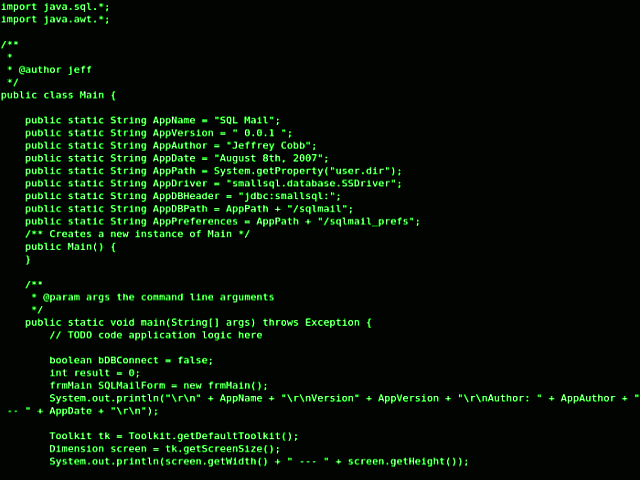 Среди дополнительных возможностей — нарезка и изменение отдельных кадров, выбор скорости воспроизведения, изменение ширины и высоты и другие.
Среди дополнительных возможностей — нарезка и изменение отдельных кадров, выбор скорости воспроизведения, изменение ширины и высоты и другие.
Поддерживаемые форматы видео: WAV, GIF, AVI, MPEG, MP4 и др.
5. Фильм в GIF
Конвертирование всех популярных видеоформатов, таких как AVI, MPEG, MP4, WMV, MKV, MOV, VOB, RMVB и других, очень просто с помощью этого бесплатного инструмента. Удобный интерфейс позволяет даже новичкам конвертировать видео в GIF без каких-либо проблем. Есть возможность установить больше кадров в секунду, чтобы GIF выглядел как оригинальное видео. Также можно установить меньшее количество кадров в секунду для создания небольших GIF-анимаций. Программа также позволяет задавать высоту и ширину GIF-анимации. Вы можете сохранить частоту воспроизведения и разрешение исходного файла или отредактировать его при необходимости.
Поддерживаемые форматы видео: AVI, MPEG, MKV, MP4, WMV, MOV и другие.
Часть 3. Топ-5 онлайн-конвертеров видео в GIF
Также доступны онлайн-конвертеры для извлечения GIF-анимации из нужных видеофайлов.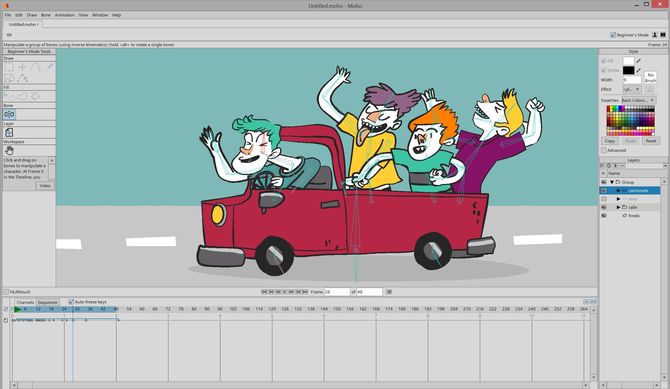 Эти инструменты просты в использовании и не требуют загрузки или установки. Ниже приведены 5 лучших онлайн-конвертеров видео в GIF.
Эти инструменты просты в использовании и не требуют загрузки или установки. Ниже приведены 5 лучших онлайн-конвертеров видео в GIF.
1. Online Converter
Это популярный онлайн-конвертер видео в GIF, который позволяет конвертировать видео на вашем компьютере в GIF-анимацию. В программу можно загрузить видео размером не более 200 МБ. Вы также можете добавить URL-адрес видео для получения GIF-изображения. В программе есть возможность обрезать видеоклип, а также выбрать необходимую частоту кадров. В качестве входных форматов поддерживается множество видеофайлов, включая MP4, WebM, MPV, 3GP, AVI, FLV, MOV и другие. Зашифрованные и защищенные файлы не поддерживаются для конвертирования. Программа работает прямо из браузера и не требует загрузки и установки.
2. EZGIF Конвертер видео в GIF
С помощью этой онлайн-программы вы можете конвертировать MP4, WebM, FLV, WMV и другие популярные видеоформаты в качественную GIF-анимацию. Видео можно добавить с вашего компьютера или получить с других сайтов, используя их URL. Вы можете выбрать время начала и окончания видео, чтобы выбрать часть, для которой должна быть создана анимация. По умолчанию программа создает GIF-файлы первых 5 секунд видео. Размер GIF может быть изменен, также есть возможность обрезать нужный фрагмент. Прозрачное видео с альфа-каналом также может быть конвертировано в прозрачный GIF. Программа поддерживает добавление файлов размером до 100 МБ.
Вы можете выбрать время начала и окончания видео, чтобы выбрать часть, для которой должна быть создана анимация. По умолчанию программа создает GIF-файлы первых 5 секунд видео. Размер GIF может быть изменен, также есть возможность обрезать нужный фрагмент. Прозрачное видео с альфа-каналом также может быть конвертировано в прозрачный GIF. Программа поддерживает добавление файлов размером до 100 МБ.
3. Giphy GIF Maker
Это быстрый, простой и увлекательный инструмент для создания GIF-анимации из популярных видеоформатов. Инструмент также поддерживает добавление URL видео с Vimeo, YouTube и ссылки GIPHY. После добавления файла в программу необходимо обрезать видео на ту часть, которая должна быть конвертирована в GIF-анимацию. Чтобы улучшить общий вид GIF, есть возможность украсить его подписями и стикерами. Giphy GIF Maker не требует регистрации и работает из окна браузера.
4. Zamzar
Программа Zamzar не нуждается в представлении, когда речь заходит об инструментах онлайн-конвертирования, и она поддерживает конвертирование видео в GIF. Почти все популярные видеофайлы поддерживаются в качестве входных форматов для конвертации. Также есть возможность добавить URL-адрес видео с сайтов для получения GIF-анимации. Конвертированные и обработанные файлы отправляются на указанный адрес электронной почты для загрузки. Zamzar — простая, бесплатная и безопасная для установки программа.
Почти все популярные видеофайлы поддерживаются в качестве входных форматов для конвертации. Также есть возможность добавить URL-адрес видео с сайтов для получения GIF-анимации. Конвертированные и обработанные файлы отправляются на указанный адрес электронной почты для загрузки. Zamzar — простая, бесплатная и безопасная для установки программа.
5. Convertio
Convertio — еще одно имя в списке лучших онлайн-инструментов для конвертации видео в GIF. Программа поддерживает более 200 форматов видео для конвертации в GIF и другие типы файлов. Помимо видео с локального компьютера, Convertio позволяет добавлять нужные файлы из Dropbox, Google Drive и URL. Максимальный размер файла для конвертации — 100 МБ. Конвертированные файлы могут быть загружены на ваш компьютер или при необходимости сохранены в Dropbox или Google Drive.
Вывод:
Существует множество различных типов конвертеров видео в GIF, выбор зависит от размера файла, количества конвертируемых файлов, скорости и необходимых функций. Для профессионального конвертирования с супербыстрой скоростью лучше всего подойдет Wondershare UniConverter.
Для профессионального конвертирования с супербыстрой скоростью лучше всего подойдет Wondershare UniConverter.
СКАЧАТЬ БЕСПЛАТНО СКАЧАТЬ БЕСПЛАТНО
10 GIF генераторов онлайн или на Win/Mac
Мы собрали 10 лучших высококачественных программ для видео в формате GIF, чтобы вы с легкостью сделать гифку из видео в онлайн или на Windows / Mac.
Скачать Бесплатно
Скачать Бесплатно
GIF набирают популярность среди пользователей, так как способны передавать большой объем информации. Поэтому, если вы не можете разместить тяжелые видео в своих проектах, но хотите предоставить более точную визуальную информацию, тогда GIF — полезные решения.
Преобразование видеоклипа в формат GIF — самый простой способ создания файлов GIF. Если вам все еще кажется, что файл GIF слишком велик,нарезка GIF тоже отличный вариант.
После 28 часов исследования и сравнения мы собрали 10 лучших GIF генераторов для создания гифку из видео или конвертации видео в GIF, чтобы помочь вам с легкостью создавать GIF-файлы. Это создатели видео в формате GIF, которые можно использовать в Интернете, на Windows и Mac.
Это создатели видео в формате GIF, которые можно использовать в Интернете, на Windows и Mac.
- Часть 1. 10 лучших GIF генераторов для создания гифку из видео
- Wondershare Filmora
- Any GIF Animator
- Free Video to GIF Converter
- Cute Video to GIF Converter
- KickMyGraphics
- Movie to GIF
- Instagriffer
- Ezgif
- Giphy
- Zamar
10 лучших GIF генераторов для создания гифку из видео
Используя интерактивную программу Wondershare Filmora, вы можете легко сделать классическое GIF в качестве выходного. Все популярные форматы видеофайлов, такие как MKV, WMV, AVI, MP4, подходят.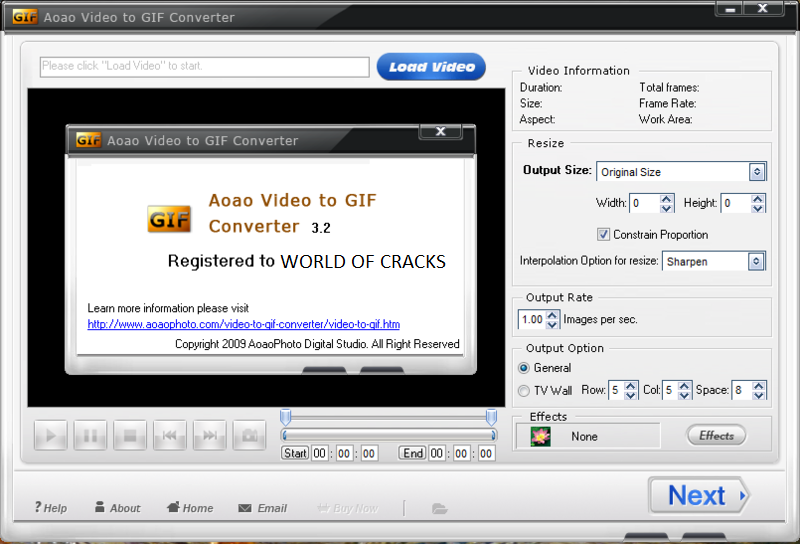 Самое приятное то, что Filmora никогда не накладывает никаких ограничений на размер файла во время преобразования, поэтому пользователи могут обрабатывать HD-видео для получения изображений GIF.
Самое приятное то, что Filmora никогда не накладывает никаких ограничений на размер файла во время преобразования, поэтому пользователи могут обрабатывать HD-видео для получения изображений GIF.
Это очень впечатляющий инструмент для редактирования с широким набором привлекательных функций, которые могут сделать ваше изображение максимально индивидуальным. Не стесняйтесь выбирать дополнительные элементы, анимацию, текст, наложения для разработки оригинальных GIF-файлов.
Кроме того, Filmora позволяет извлекать неподвижные изображения из видео с тем же разрешением. После этого вы можете комбинировать и редактировать извлеченные изображения PNG, чтобы создать интересный GIF.
Щелкните значок снимка, чтобы извлечь изображение из видео в Filmora.
Более того, если вы хотите сделать GIF онлайн, Filmora meme maker ваше окончательное решение. Он помогает создавать изображения, GIF-файлы и видеомемы без водяных знаков.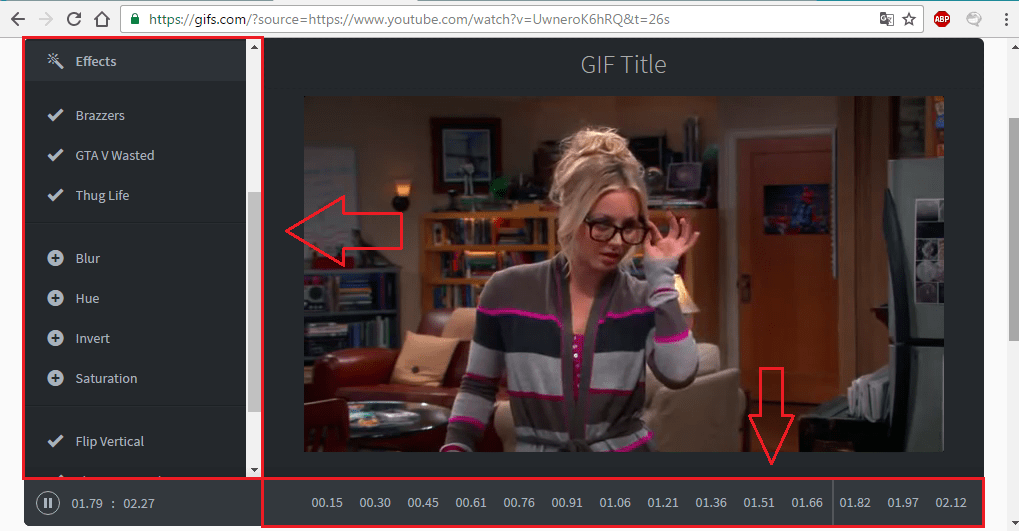 Вы можете изменить размер, цвет и положение текста, чтобы создать заголовок при редактировании. Вы также можете поместить текст внутри или снаружи в GIF.
Вы можете изменить размер, цвет и положение текста, чтобы создать заголовок при редактировании. Вы также можете поместить текст внутри или снаружи в GIF.
Это абсолютно БЕСПЛАТНО для использования и без регистрации. Попробуй это сейчас!
Посмотрите это видео, чтобы узнать, как шаг за шагом конвертировать видео в GIF.
Скачать Бесплатно
Для Win 7 или новее (64 бит OS)
Безопасная загрузка
Скачать Бесплатно
Для macOS 10.12 или новее
Безопасная загрузка
2.Any GIF Animator — простой и мощный генератор GIF
Простой и мощный дизайн приложения Any GIF Converter может мгновенно превратить ваши любимые видео в интерактивные GIF.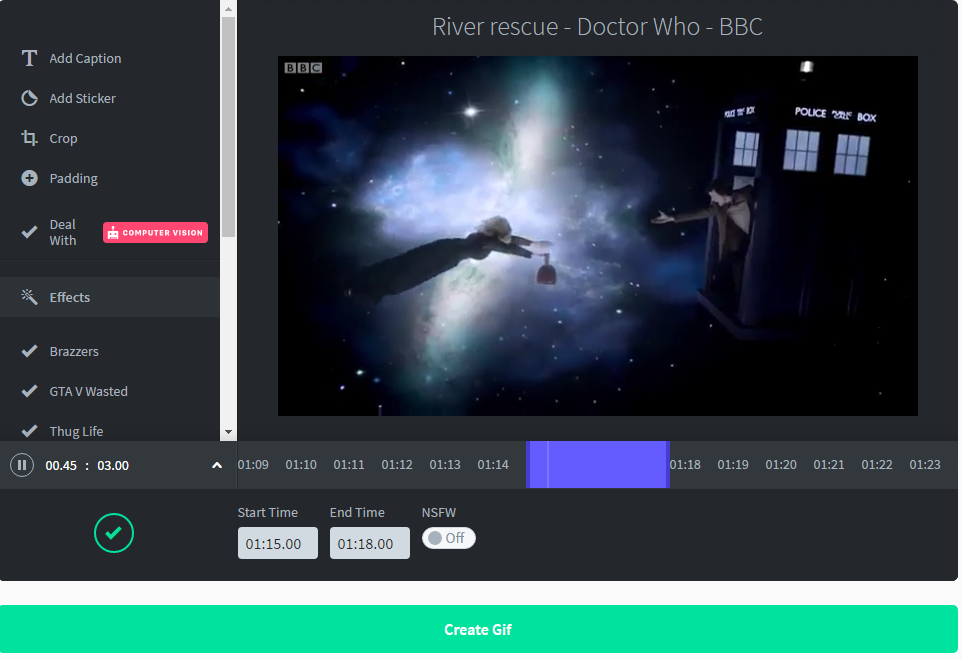 Он поддерживает широкий спектр форматов файлов, таких как WEBM, ASF, MPG, FLV, AVI. Самое приятное то, что этот инструмент также позволяет пользователям импортировать свои медиафайлы с оптических запоминающих устройств, таких как DVD,или даже с экранов, записанных веб-камерой. также можно обрабатывать. Можно с легкостью указать маркеры времени начала и окончания частоты кадров, а для настройки пользователи могут получить доступ к расширенным текстовым наложениям, циклам и эффектам разрешения.
Он поддерживает широкий спектр форматов файлов, таких как WEBM, ASF, MPG, FLV, AVI. Самое приятное то, что этот инструмент также позволяет пользователям импортировать свои медиафайлы с оптических запоминающих устройств, таких как DVD,или даже с экранов, записанных веб-камерой. также можно обрабатывать. Можно с легкостью указать маркеры времени начала и окончания частоты кадров, а для настройки пользователи могут получить доступ к расширенным текстовым наложениям, циклам и эффектам разрешения.
Особенности:
- Интуитивно понятный простой в использовании интерфейс позволяет получить к нему доступ, даже не заглядывая в руководство пользователя. Это просто и без проблем.
- Вы можете улучшить свою GIF-анимацию с помощью мастера анимации. Это простой и быстрый способ настройки и добавления эффектов к вашей анимации GIF.
- Вы получаете встроенный редактор изображений, который включает полный набор инструментов для редактирования.
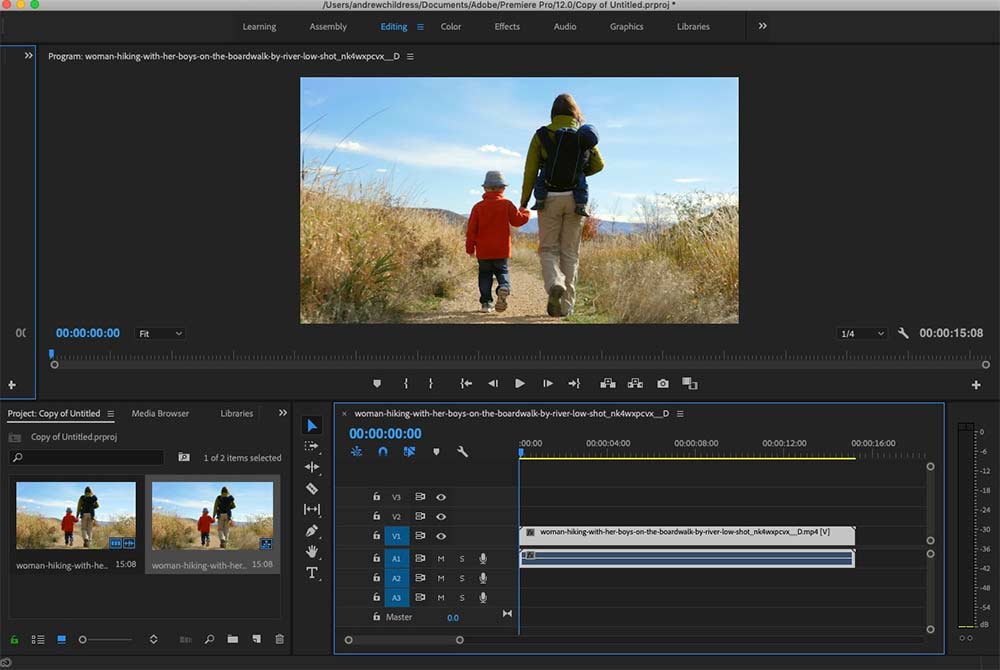
- Существует несколько графических форматов, которые вы можете использовать для преобразования видео в GIF в Any GIF Animator. Он включает PNG, JPEG, TIFF, BMP, GIF, ICO, PSD, PCX, RLE, PIC, DIB, AVI, PCD, WMF и ряд других.
3. Free Video to GIF Converter — легкое и удобное приложение для создания гифку
Free Video to GIF Converter — Это легкое и удобное приложение может легко удовлетворить ваши потребности в создания гифку из видео с помощью простого процесса преобразования. Пользователям просто нужно загрузить свой видеофайл на временную шкалу программного обеспечения, а затем обновить настройки для его времени начала, времени окончания, разрешения, частоты кадров, размера, после того, как все детали указаны, просто нажмите кнопку конвертировать и в течение нескольких секунд, ваш GIF будет с вами. Пользователи также могут предварительно просматривать свои файлы во время процесса преобразования, чтобы желаемые изменения могли быть обновлены вовремя.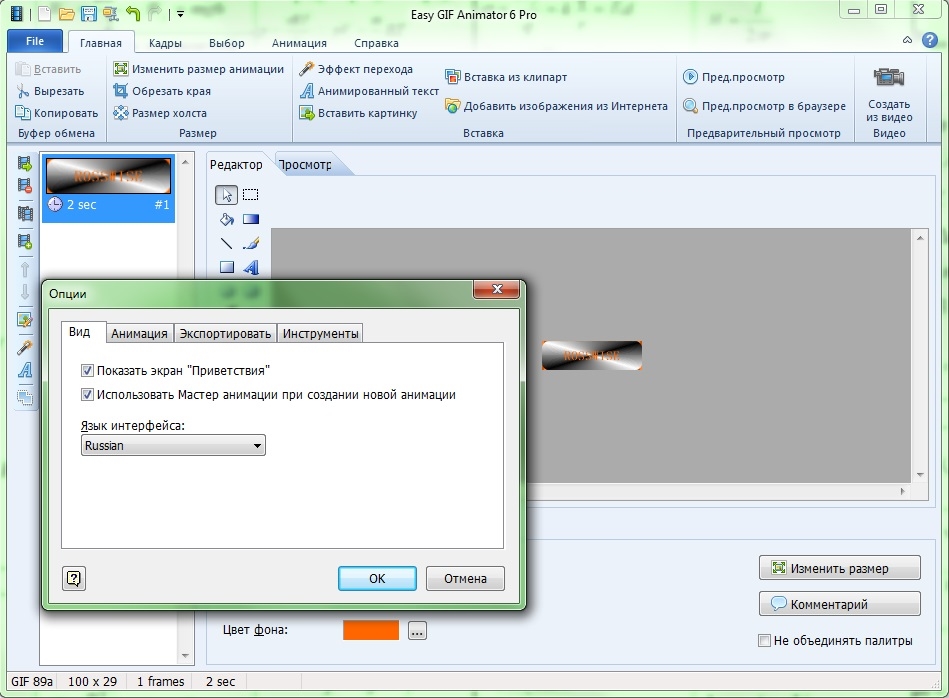
Особенности:
- Очень простой инструмент, которым может легко воспользоваться любой.
- Позволяет конвертировать длинные видео в gif.
- В интерфейсе есть только шаги, извлечение и создание видео в гифки.
- Поддерживаемые типы файлов: AVI, GIF, mp4, MPEG и WAV.
- Вы можете изменить высоту и ширину отдельной рамки.
- Вы можете выбрать скорость воспроизведения.
4. Cute Video to GIF Converter — быстро и эффективно создать гифку из видео
Этот инструмент предназначен для помощи пользователям в быстром и эффективном создания гифку из видео с использованием различных эффектов анимации. Он позволяет пользователям обмениваться коллекциями GIF-файлов по другим сетям, чтобы аудитория могла использовать лучший контент с легкостью обновления. Пользователи также могут извлекать моменты из своих любимых телешоу, а затем создавать привлекательные GIF-файлы с небольшим размером файла и меньшим временем загрузки.
Особенности:
- Он имеет интуитивно понятный графический интерфейс, состоящий из одного окна, в котором каждый сегмент приложения отображается в одном кадре, что делает его суетливым.
- Поддерживает несколько типов видеофайлов, а также несколько типов аудиофайлов. Типы видеофайлов включают MP4, AVI, MPEG, RMVB, WMV, VOB, SWF и M2TS, а форматы звуковых дорожек — MP3, AC3 и WMA.
5. KickMyGraphics — мощный генератор GIF
Это легкий, но мощный генератор GIF, которая может записывать, создавать или редактировать GIF для получения высококачественных индивидуальных результатов. Пользователи могут легко обновлять различные анимированные клипы на этой платформе с помощью популярных форматов файлов, таких как PNG, BMP, JPG, обычный GIF и анимированный GIF. Его расширенный редактор позволяет легко настраивать с помощью поворота, обрезки, растяжения, закольцовывания, масштабирования и многих других параметров.
Особенности:
- Это небольшая встроенная бесплатная программа для создания гифку из видео.
- Вы также можете импортировать несколько видео MPG, AVI, MP4, ASF и других типов видео. Вы можете импортировать разнообразные анимированные файлы Gif, Jpg, Bmp и Png.
- Прямая запись анимированных изображений в формате GIF.
- Позволяет различные параметры редактирования, такие как петля, растяжение, панорамирование, реверс и многое другое.
6. Movie to GIF — простой инструмент для преобразования фильмов в GIF
Создать гифку из видеоклипов становится очень простым с инструментом преобразования фильмов в GIF — Movie to GIF, потому что его удобный интерфейс и быстрые инструменты редактирования делают все возможное с легкостью. Он позволяет пользователям вручную определять глубину цвета, частоту кадров, скорость и размер видео, а после выполнения всех настроек GIF-файлы можно создавать в течение нескольких секунд.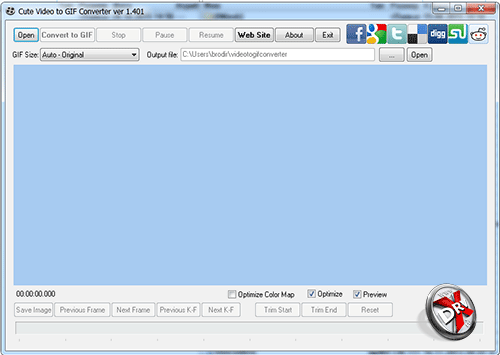
Особенности:
- Очень простой конвертер видео в GIF.
- Удобный интерфейс.
- Воспроизведение видеоклипов в файлах GIF.
- Установите больше кадров в секунду, чтобы выходной GIF отображался как исходное видео.
- Ширина и высота GIF регулируются.
7. Instagriffer — создать гифку из любимого видео
Используя Instagriffer, пользователи могут собирать памятные кадры с экрана за секунды, а затем обрабатывать их в интерактивном режиме для создания GIF. Независимо от того, хотите ли вы запечатлеть моменты из любимого видео на YouTube, красивого начала Vine или чего-то интересного из Netflix, Instagriffer может помочь вам импортировать любой желаемый момент для 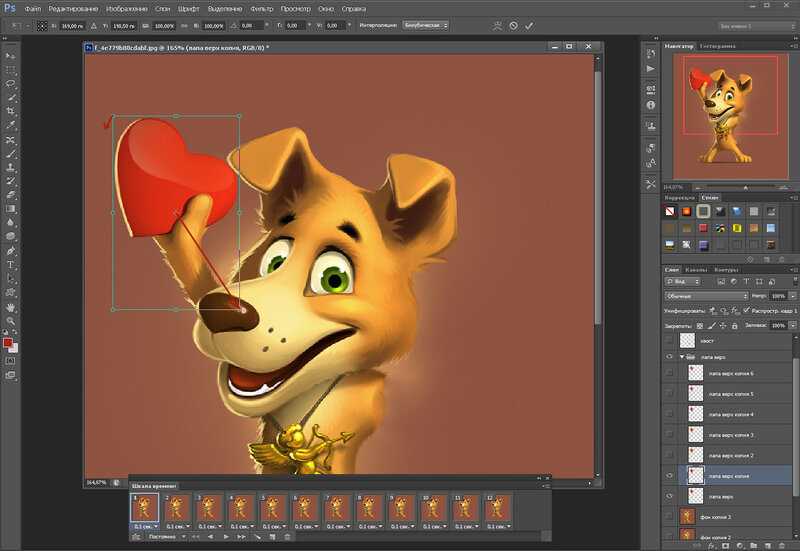 Он доступен бесплатно, и вам не нужно беспокоиться о вирусах, шпионском ПО или надоедливой рекламе на этой платформе.
Он доступен бесплатно, и вам не нужно беспокоиться о вирусах, шпионском ПО или надоедливой рекламе на этой платформе.
Особенности:
- Вы можете мгновенно запечатлеть лучшие моменты, достойные GIF, со своего экрана.
- Добавьте текст, фильтры, петли и многое другое.
- Конвертируйте видео в GIF совершенно бесплатно.
- Простое добавление настраиваемого текста и пользовательских логотипов
- С Instagriffer на вашей гифке не будет водяных знаков.
8. Ezgif — простой онлайн-инструмент для создания GIF
На Ezgif есть два полезных варианта преобразования GIF. Первый — загрузить уже существующий видеофайл на временную шкалу для создания GIF в качестве вывода. Второй вариант — вставить URL-адрес видео в указанное поле на сайте, а затем обработать ссылку на видео. Он может конвертировать видео большого размера в GIF за очень короткое время. Никогда не забывайте использовать впечатляющие инструменты редактирования Ezgif, чтобы получать выдающиеся и профессиональные изображения в формате GIF.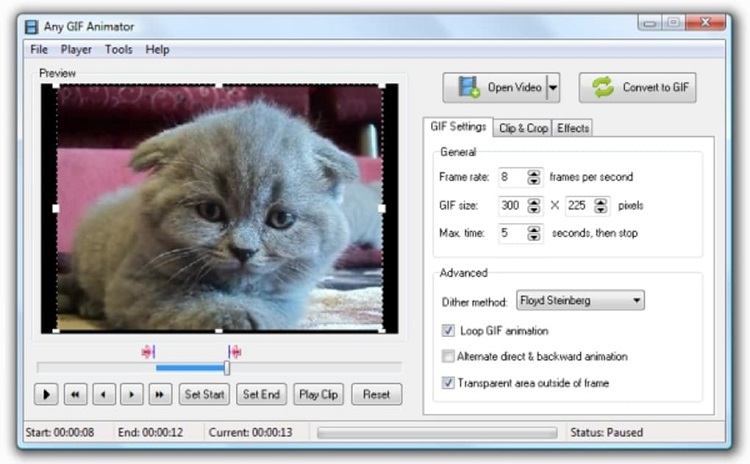
Особенности:
- Преобразование прозрачного видео (с альфа-каналом) в прозрачный GIF.
- Используйте инструмент для изменения размера, чтобы вырезать только часть видео или изменить размер изображения.
- Выберите частоту кадров в соответствии с вашими требованиями.
9. Giphy — онлайн-генератор для создания гифку
Giphy хорошо известна как крупнейшая платформа для поддержки GIF, к которой ежедневно обращаются миллионы пользователей. Этот онлайн-инструмент предназначен для быстрого создания гифку из видео или фото. Пользователи могут загрузить файлы видео или фото или скопировать желаемый URL-адрес видео или фото в указанное поле в окне на сайте, а затем нажать кнопку создания. Он также следует за инструментами перетаскивания для получения видео из папок внутри компьютера. Пользователи также могут добавлять аудиоклипы для своих GIF-файлов и делать их более привлекательными с помощью дополнительных тегов и описаний.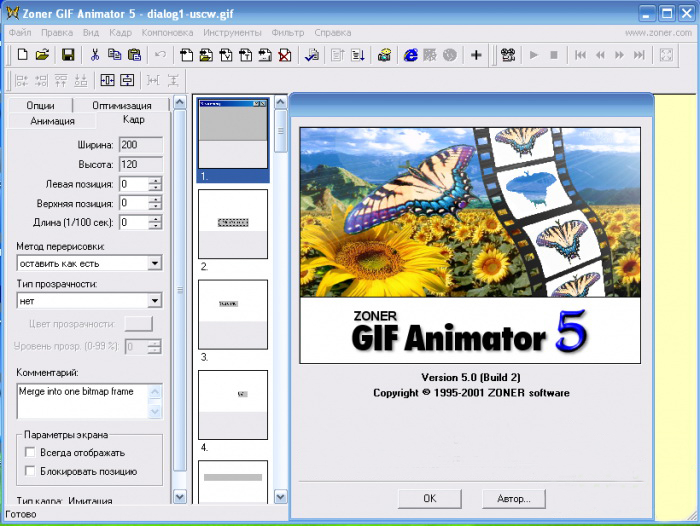
Особенности:
- Чрезвычайно легкое и быстрое создание гифок
- Создавайте анимированные гифки из видео и изображений YouTube
- Конвертируйте видео в GIF совершенно бесплатно
10. Zazmar — быстрое создание gif-файлов онлайн
Если вам нужен онлайн-инструмент, который может быстрее обрабатывать тяжелые мультимедийные файлы в легкие GIF-файлы, Zamar — лучший вариант для вас. Он поддерживает более 1200 форматов медиафайлов, поэтому пользователи могут с легкостью обрабатывать любое желаемое видео или изображение, а их интерактивная платформа значительно упрощает любую задачу редактирования с помощью удобных инструментов редактирования.
Особенности:
- Быстрое и простое преобразование видео в GIF.
- Возможность простого перетаскивания для загрузки нескольких файлов.
- Быстрая загрузка преобразованных файлов.

Заключение
Здесь, я уверен, вы знаете, какое программное обеспечение для конвертации видео в GIF является лучшим для ваших нужд.
Таблица сравнения лучших
конвертеров видео в GIFПримечание: вы можете щелкнуть название продукта, чтобы просмотреть подробную информацию о каждом видео в генераторы GIF, перечисленные выше.
Название программы | Поддерживаемый формат | Система доступна |
| Wondershare Filmora | AVI, DV, DIF, NUT, NSV, FLV, MKV, MP4, M4V, PSP, 3GP, MOV, MPG, MPEG, VOB, DAT, EVO, TS, TP, TRP, M2TS, WMV, ASF, DVR-MS | Win & Mac |
| Any GIF Animator | MP4, MOV, AVI | Win |
| Free Video to GIF Converter | MKV, MP4, MOV, WMV, AVI, FLV и MOB | Win |
| Cute Video to GIF Converter | AVI, MPG, FLV, MP4, 3GP, VOB, WMV | win |
| KickMyGraphics | AVI, MPG, WMV, MP4, ASF | win |
| Movie to GIF | AVI, MPG, WMV, MP4, MKV, MOV, VOB и т.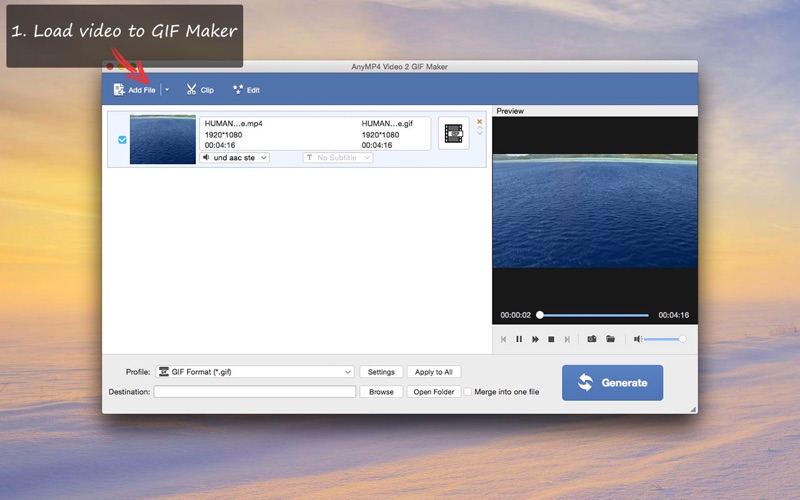 д. д. | win |
| Instagriffer | mkv, flv, avi, mp4 | Win & Mac |
| Ezgif | MP4/AVI/WEBM/FLV/MOV и другие видеофайлы | Online |
| Giphy | MP4/AVI/WEBM/FLV/MOV и другие видеофайлы | Online |
| Zamzar | MP4 | Online |
Однако Filmora — одно из лучших мощных программ, которые могут помочь вам создавать GIF-файлы с простым интерфейсом пользовательского интерфейса и простыми в использовании инструментами для GIF. Если вы хотите узнать конкретные шаги, посмотрите видео ниже.
Скачать Бесплатно
Для Win 7 или новее (64 бит OS)
Безопасная загрузка
Скачать Бесплатно
Для macOS 10. 12 или новее
12 или новее
Безопасная загрузка
Часто задаваемые вопросы о создания гифку из видео
1. Как обрезать GIF до круга?
Можно ли обрезать GIF в круг, зависит от инструментов обрезки, которые предлагает приложение, которое вы используете. Некоторые создатели GIF позволяют выбрать форму, до которой вы собираетесь обрезать GIF, в то время как другие не предоставляют такой возможности.
Using Функции маски Filmora , вероятно, являются одним из самых простых способов обрезать GIF до круга, так как вам просто нужно применить маску к видеоматериалу и указать, какие части кадров GIF нужно удалить. Более того, вы можете выбрать форму маски в Filmora, что позволит вам обрезать GIF-файлы в различных формах.
2. Как превратить видео в GIF?
Все, что вам нужно сделать, чтобы превратить видео в GIF, — это изменить формат файла. Большинство видео сохраняются как файлы MP4, AVI или MOV, и почти все видеоредакторы и создатели GIF позволяют конвертировать видеофайл в GIF.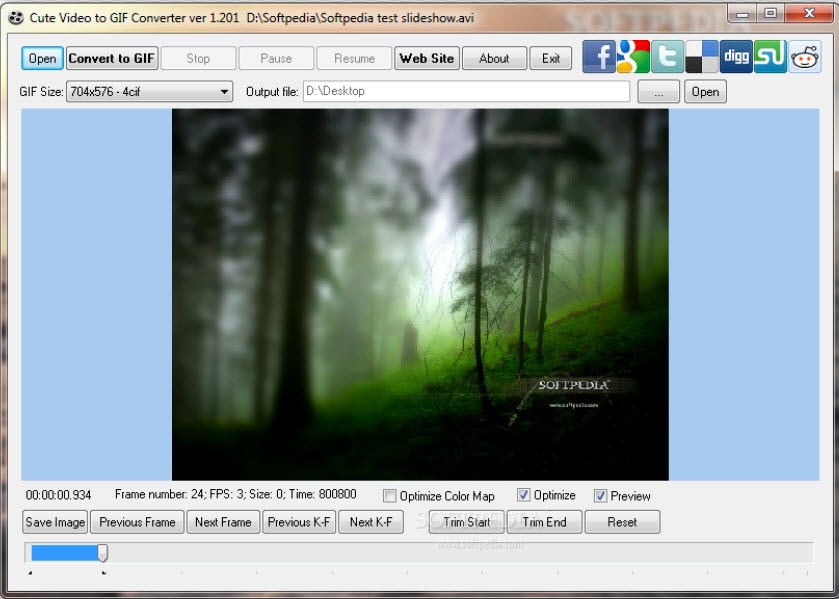
Итак, вам просто нужно выбрать GIF в качестве формата, в котором вы хотите экспортировать видеофайл, импортированный в программу для редактирования видео или онлайн-конструктор GIF, и дождаться завершения процесса рендеринга.
Вам может быть понравится: Полное руководство по анимации
Мария Матвеева
Мария Матвеева писатель и любитель все, что связано с видео.
Автор @Мария Матвеева
8 лучших конвертеров видео в GIF [2023] – Movavi
11 529
В Интернете есть множество конвертеров видео в GIF. Мы сравнили некоторые из лучших вариантов и теперь готовы представить вам некоторые достойные внимания конвертеры MP4 в GIF, в том числе бесплатные онлайн-варианты и видео конвертер премиум-класса.
В Movavi мы стремимся предоставлять вам только проверенную информацию. Вот что мы делаем для этого:
При выборе продуктов для включения в наши обзоры мы изучаем спрос и популярность.
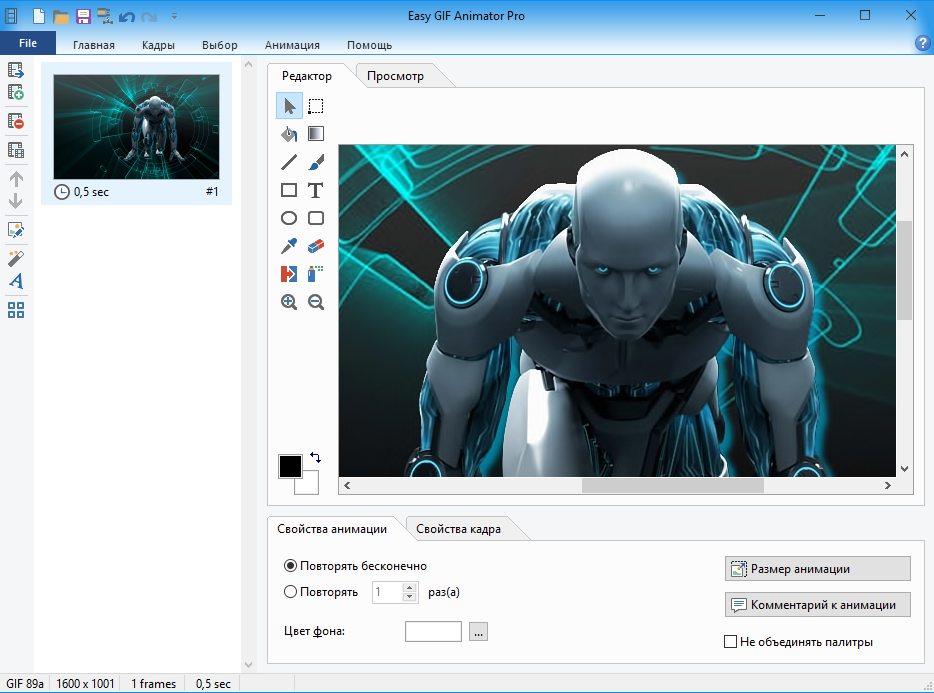
Все продукты, упомянутые в этой статье, были протестированы командой Movavi Content.
При тестировании мы стремимся выделить лучшие характеристики продукта и то, для чего он лучше всего подходит.
Мы изучаем отзывы пользователей с популярных обзорных платформ и используем эту информацию при написании обзоров наших продуктов.
Мы собираем отзывы наших пользователей и анализируем их мнения о программном обеспечении Movavi, а также о продуктах других компаний.
Лучшие конвертеры MP4 в GIF
Конечно, лучшее программное обеспечение для конвертации видео в GIF должно быть бесплатным, но иногда вам приходится платить за использование премиальных функций. Следовательно, вам, возможно, придется рассмотреть стоимость, эффективность и доступность, прежде чем остановиться на наиболее подходящем программном обеспечении для преобразования фильмов в GIF. Поскольку большинство видео, которые вы загружаете, находятся в формате MP4, подумайте о том, чтобы получить лучший конвертер MP4 в GIF для создания высококачественных GIF-файлов, чтобы поделиться ими с друзьями в Интернете.
Вот список некоторых из лучших программ для преобразования видео в GIF.
ОС : Windows, Mac
Благодаря простоте использования и надежным инструментам для редактирования видео Movavi Video Suite является одним из лидеров в сфере видеомонтажа. Доступная как для Windows, так и для Mac OS, эта программа стала большим фаворитом среди пользователей. Будучи сверхбыстрым и надежным, это один из лучших конвертеров MP4 в GIF, который поможет вам создавать GIF-файлы из ваших видео за короткое время.
Одной из замечательных особенностей этой программы является возможность пакетного экспорта файлов, что делает создание и преобразование нескольких GIF-файлов проще, чем когда-либо. Поэтому он наиболее удобен для обычных создателей GIF, будь то для личного использования или бизнеса.
Хотя вам, возможно, придется приобрести Movavi, чтобы воспользоваться всеми этими замечательными функциями, для тех, кто хочет попробовать его перед покупкой, доступна бесплатная пробная версия.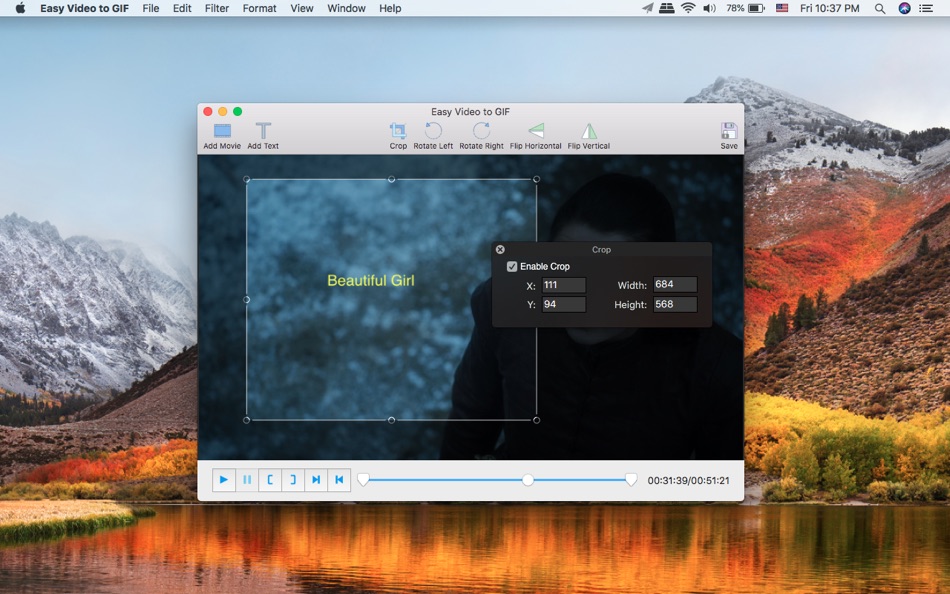 Пробная версия также отлично подходит для тех, кто конвертирует видео в GIF на разовой основе.
Пробная версия также отлично подходит для тех, кто конвертирует видео в GIF на разовой основе.
2. Бесплатный конвертер видео в GIF
ОС : Windows
Этот бесплатный инструмент поможет вам конвертировать ваши видео в автоматизированные файлы GIF за несколько простых шагов. Установив эту программу на свое устройство, вы можете добавлять видеофайлы размером до 10 МБ для создания анимированного GIF. Преобразование видео в GIF особенно просто благодаря простому интерфейсу всего с двумя вкладками: извлечение видео и создание GIF.
Эта программа для создания анимированных GIF также поддерживает самые популярные форматы видео, включая MP4, AVI, MPEG и GIF. Он предлагает множество функций, которые помогут вам создать впечатляющий GIF. Эти функции включают в себя выбор скорости воспроизведения, изменение и обрезку отдельных кадров, а также изменение ширины и высоты видео и многое другое. Единственная проблема, с которой вы можете столкнуться, — это интерфейс; несмотря на то, что он прост и удобен в использовании, он имеет только две вкладки, которые ограничивают ваши возможности только извлечением видео и созданием GIF-файлов.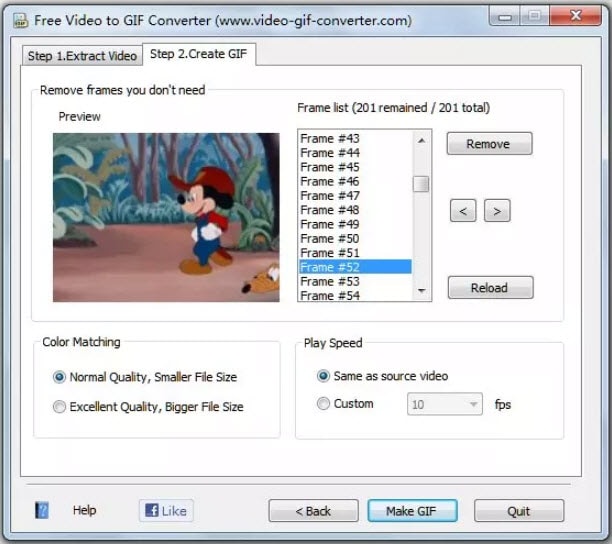 Тем не менее, этого приложения вам достаточно, если вы думаете только о создании GIF-файлов и если у вас уже есть видео в вашей видеогалерее.
Тем не менее, этого приложения вам достаточно, если вы думаете только о создании GIF-файлов и если у вас уже есть видео в вашей видеогалерее.
Pros:
БЕСПЛАТНО
Простой интерфейс
3. Сделайте GIF
OS : любой (веб-сайт)
конвертер видео в GIF, Make GIF должен быть вашим лучшим выбором. Это приложение позволит вам конвертировать практически все в GIF одним нажатием кнопки. Выберите видео для преобразования в GIF и загрузите его на этот простой в использовании веб-сайт, и он создаст для вас GIF. Это приложение также позволяет загружать коллекцию изображений для создания GIF.
Хотя он позволяет применять к GIF различные настройки, такие как фильтры, наклейки, скорость GIF и титры, этот конвертер видео в GIF добавляет водяной знак к каждому созданному вами GIF.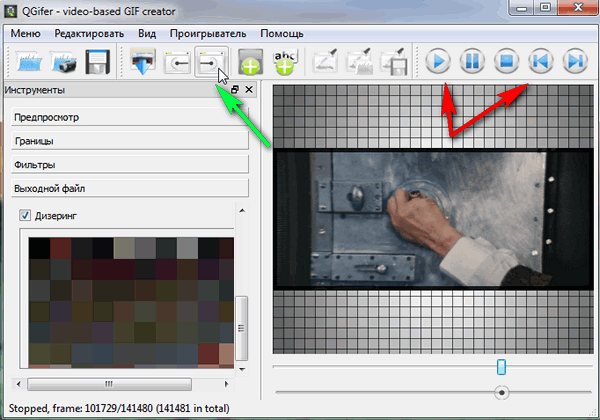 Однако вы можете избавиться от этого нежелательного тега в своих творениях, перейдя на премиум-версию. Если вы решите пойти по этому пути, вы будете платить ежемесячную подписку, чтобы пользоваться функциями этой программы, что может стать дорогим в долгосрочной перспективе.
Однако вы можете избавиться от этого нежелательного тега в своих творениях, перейдя на премиум-версию. Если вы решите пойти по этому пути, вы будете платить ежемесячную подписку, чтобы пользоваться функциями этой программы, что может стать дорогим в долгосрочной перспективе.
4. Гиф
OS : любой (веб-сайт)
Giphy — крупнейшая онлайн-платформа GIF, к которой ежедневно обращаются миллионы пользователей. Он популярен, потому что он прост в использовании. Вы вводите URL-адрес вашего видео в указанное поле в окне, прежде чем нажать «Создать». Этот сайт также предоставляет простые инструменты, такие как параметры перетаскивания для добавления видео и изображений из локального хранилища.
В отличие от некоторых создателей GIF, эта платформа позволяет добавлять звуковые клипы в GIF, делая их более интересными, чем их беззвучные аналоги. Кроме того, вы можете добавлять теги и описания к своим GIF-файлам, чтобы сделать их более привлекательными.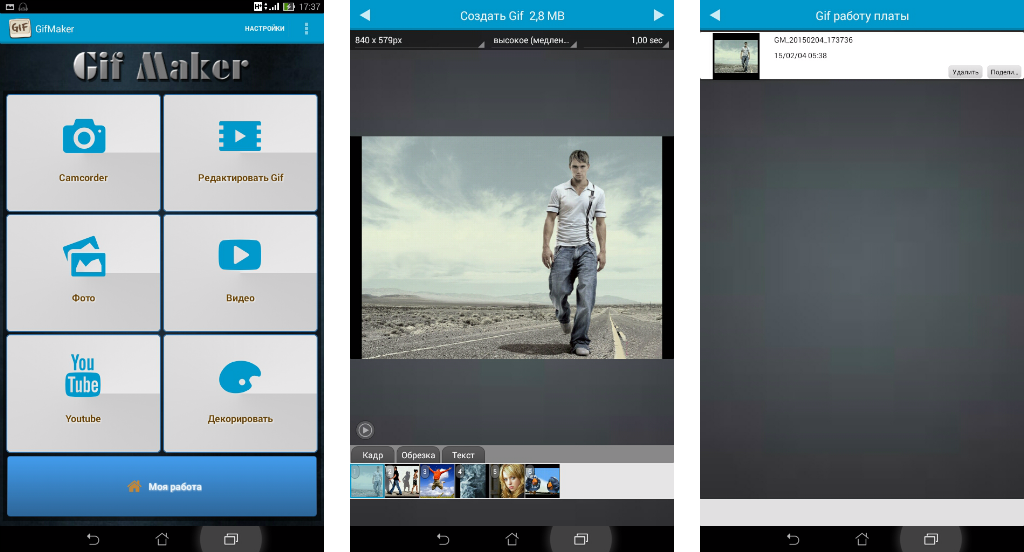
Pros:
Easy в использовании
Поддерживает звуки
5. VideoSolo Video Converter Ultimate
OS : Windows, Mac
. вариантов при создании анимации. В нем есть инструменты для обрезки ваших видео, выбора определенной части видео или объединения частей разных видео для создания файла GIF. Он имеет встроенный видеоредактор, который позволяет вам применять ряд настроек к готовому продукту. Вы можете обрезать, настроить контрастность и насыщенность, а также изменить цвет видео, среди прочего, чтобы сделать свой GIF привлекательным.
В качестве долгожданного плюса это программное обеспечение для преобразования фильмов в GIF позволяет добавлять наложение изображения или текста к вашему GIF, чтобы сделать его еще более увлекательным. Если вас не устраивает качество изображений и частота кадров, вы можете настроить их по своему желанию.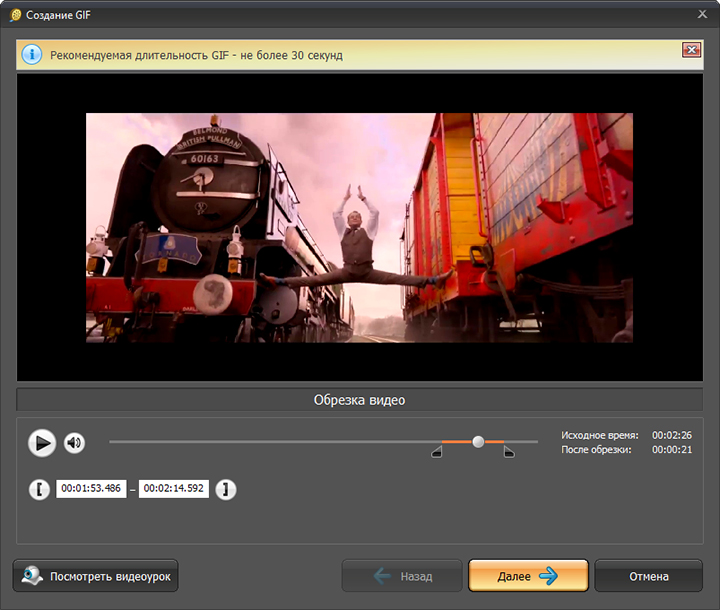
6. Instagiffer
ОС : Windows, Mac
Instagriffer — это бесплатное приложение. Это приложение позволяет вам захватить экран и сделать GIF из видео, которое вы смотрите. Лучшее для простого создания GIF-анимаций, это средство для создания GIF может похвастаться простым в использовании интерфейсом и поддержкой всех популярных видеоформатов.
7. Ezgif
ОС : любая (веб-интерфейс)
Ezgif — это онлайн-сервис для создания GIF-файлов. Вы можете легко загрузить свое видео на веб-сайт и создать GIF в несколько кликов. Однако, поскольку он работает через Интернет, вы не всегда сможете получить к нему доступ, особенно если вы работаете в удаленных районах с плохим подключением к Интернету.
Плюсы:
Простота использования
Может работать с URL-адресами
8.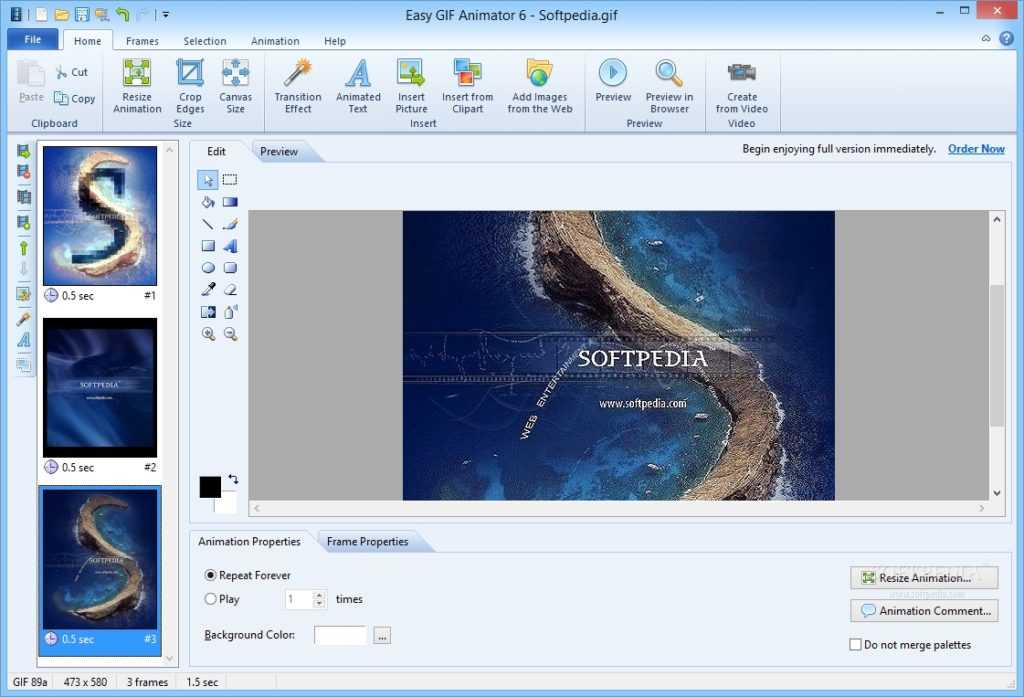 Zamzar
Zamzar
OS : любой (веб-сайт)
Zamzar — еще один онлайн-сервис для создания собственных GIF-файлов. Он основан на веб-интерфейсе, поэтому вам не придется беспокоиться об ограниченном пространстве для хранения на вашем устройстве или проблемах несовместимости. Платформа помогает легко конвертировать медиафайлы в GIF и быстро делиться созданными файлами GIF.
Резюме
Чтобы выбрать подходящий конвертер видео в GIF, обратите внимание на следующие параметры:
Простота использования . Нет смысла в приложении, которое слишком сложно для понимания. Для простой задачи требуется простое программное обеспечение. Если вам нужно больше, подумайте о том, чтобы попробовать что-то более сложное.
Цена . В интернете можно найти массу бесплатных вариантов. Если их недостаточно для вас, возможно, стоит приобрести платный вариант. Всегда учитывайте ценник и проверяйте бесплатные пробные версии: возможно, вас ждет более разумный вариант.

Поддержка формата . Подумайте, какие форматы видео вы используете чаще всего. Поддерживает ли это программное обеспечение? Если нет, вы никак не сможете заставить его работать.
Онлайн или офлайн . Варианты онлайн доступны быстро и просто, если у вас хорошее подключение к Интернету. Однако, если вы собираетесь превратить небольшую часть фильма в GIF, видеофайл может быть слишком большим для веб-сайта. Кроме того, автономное программное обеспечение не имеет возможности делиться вашими данными где-либо еще, поэтому его использование безопаснее. Учитывайте все это и выбирайте с умом.
Особенности . Некоторые редакторы GIF могут только обрезать и поворачивать. Другие могут сжимать и изменять размер. Некоторые могут даже сделать фон GIF прозрачным. Ознакомьтесь со всеми вариантами, прежде чем инвестировать в конкретное программное обеспечение.
Все, что нужно для создания и редактирования мультимедийных файлов
Часто задаваемые вопросы
Как конвертировать видео в GIF без потери качества?
С помощью Movavi Video Suite вы можете создавать высококачественные GIF-файлы. Однако обратите внимание, что чем лучше качество GIF, которое вы хотите (больше размер изображения, больше кадров в секунду, больше цветов), тем больше получится GIF. Поэтому в большинстве случаев лучше пожертвовать качеством изображения, чтобы сделать файл разумного размера.
Однако обратите внимание, что чем лучше качество GIF, которое вы хотите (больше размер изображения, больше кадров в секунду, больше цветов), тем больше получится GIF. Поэтому в большинстве случаев лучше пожертвовать качеством изображения, чтобы сделать файл разумного размера.
Вот краткое описание того, как сделать GIF с помощью Movavi Video Suite:
Сначала загрузите, установите и запустите программное обеспечение:
Загрузите Movavi Video Suite для Windows
Получите Movavi Video Suite для MacПеретащите и закидываем в программу исходное видео
Нажимаем Редактировать , удаляем все ненужные фрагменты.
На вкладке Изображение выберите GIF в качестве целевого формата и выберите соответствующую предустановку.
Чтобы создать GIF, нажмите Преобразовать .
Подробнее читайте в статье по ссылке ниже:
Как конвертировать видео в GIF с помощью Movavi Video Suite
Как преобразовать видео в GIF на Android/iPhone?
Вот список некоторых из лучших приложений для преобразования видео в GIF для Android и iPhone:
ImgPlay для Android и iOS
Giphy для Android и iOS
Видео в GIF — GIF Maker для iOS
Какое программное обеспечение для конвертации видео в GIF лучше всего подходит для ПК?
Из всех программ для создания GIF наиболее перспективными кажутся следующие три:
Movavi Video Suite
Ezgif
- Есть вопросы?
Если вы не можете найти ответ на свой вопрос, пожалуйста, свяжитесь с нашей службой поддержки.
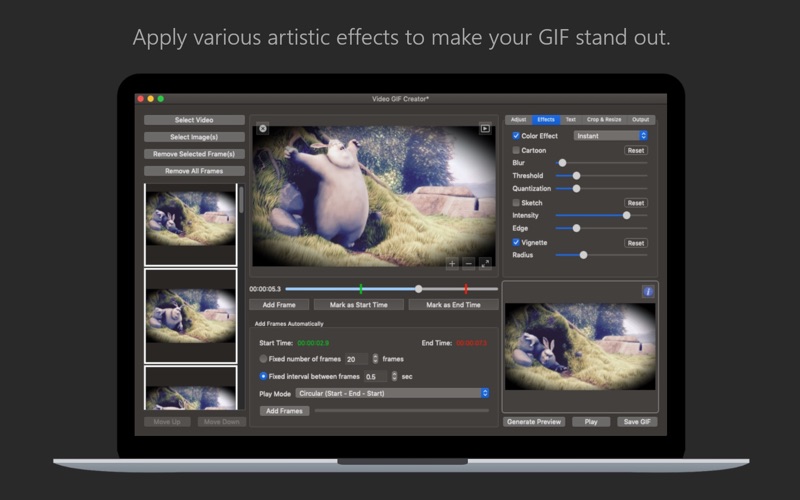
Подпишитесь на новости и специальные предложения
Регистрируясь, вы соглашаетесь получать наши маркетинговые электронные письма и разрешаете Movavi использовать ваши личные данные в соответствии с нашей Политикой конфиденциальности. Вы также подтверждаете, что соответствуете минимальным возрастным требованиям.
Лучшее бесплатное программное обеспечение для создания видео в GIF для Windows 11/10
Для Windows 10 уже доступно несколько хороших конвертеров видео и аудио, которые могут конвертировать аудио в видео, видео в видео и т. д. Но, когда вам нужно сделать анимированный GIF из видео , то вам нужно искать какие-то другие инструменты. Для тех, кто хочет создавать GIF-файлы из видеофайлов, мы создали этот список, который охватывает некоторые лучшие бесплатных программ для создания видео в GIF для Windows 11/10. Выходной анимированный GIF не будет содержать водяных знаков, и это хорошо.
Этот пост содержит пять бесплатных программ для конвертации видео в GIF.
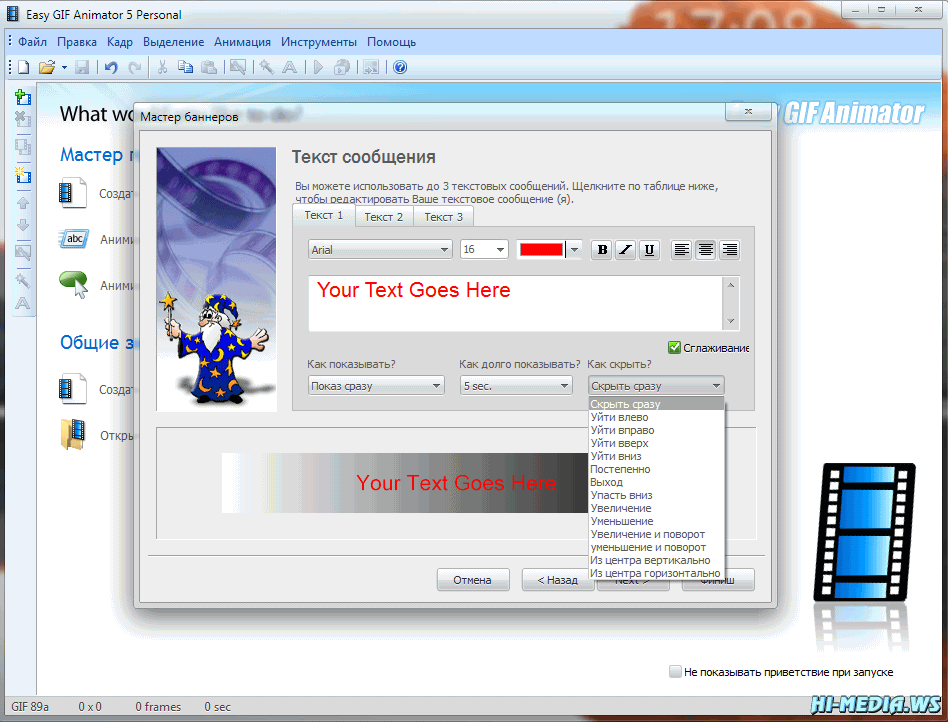 Это:
Это:- Конвертер видео в GIF
- bomi
- VLC Media Player
- QGifer
- Бесплатная программа для создания GIF.
Давайте проверим эти инструменты.
1] Конвертер видео в GIF
Конвертер видео в GIF — один из лучших способов превратить видео в анимированный GIF. Он обеспечивает пользовательские размеры или разрешения для выходного GIF, позволяет вам устанавливать частоту кадров , соотношение сторон , циклическую анимацию и т. д. Вы также можете предварительно просмотреть входное видео на его интерфейсе перед преобразованием этого видео. Кроме того, он может конвертировать видео в файлы GIF в пакетном режиме 9.0044 . Также присутствует функция объединения выходных файлов в один анимированный GIF.
Используйте эту ссылку, чтобы получить этот инструмент. После установки откройте его интерфейс и используйте раскрывающийся список Добавить файл , чтобы вставить входные видеофайлы или всю папку, содержащую ваши видео.
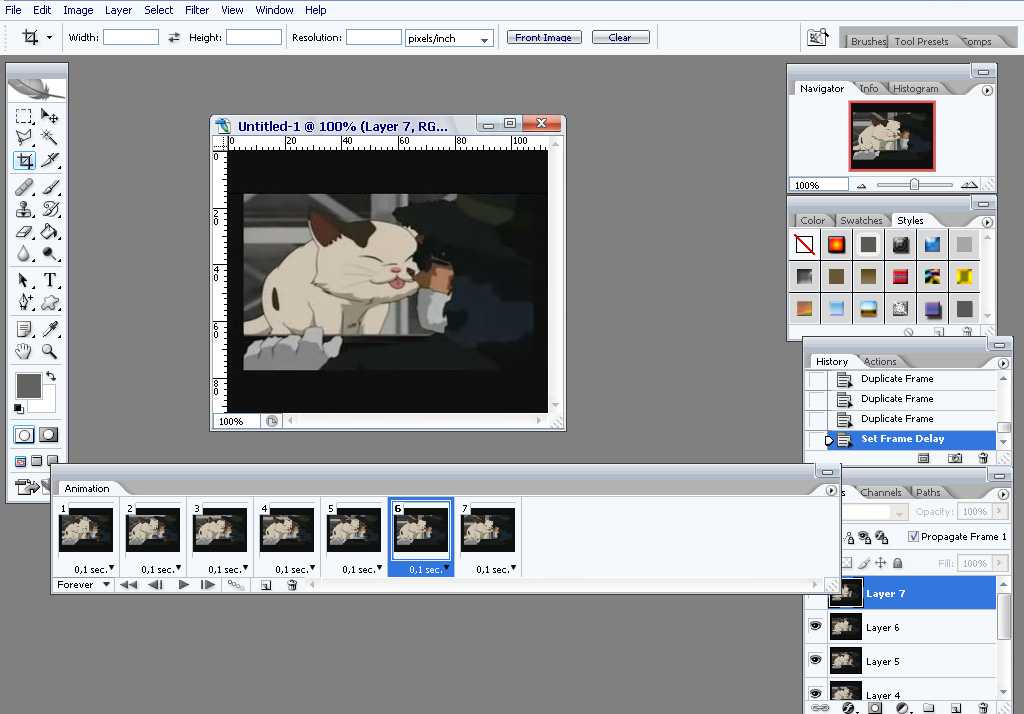 Он поддерживает 200+ видеоформатов, поэтому вы сможете конвертировать практически любой файл популярного видеоформата в GIF.
Он поддерживает 200+ видеоформатов, поэтому вы сможете конвертировать практически любой файл популярного видеоформата в GIF.После добавления видео выходной формат и выходная папка устанавливаются автоматически. Тем не менее, вы можете изменить их, используя параметры, представленные в нижней части интерфейса. Для выходного формата в формате GIF вы также можете нажать на Настройки , чтобы установить разрешение, частоту кадров и т. д. Когда все настроено, используйте кнопку Преобразовать , и она предоставит файлы GIF.
2] bomi
bomi — медиаплеер с открытым исходным кодом. Он поставляется с различными функциями, такими как , создание снимка из видео , воспроизведение Blu-ray, DVD, онлайн-файлов, создание видеоклипа из большого видео, поворот видео, размещение видео поверх других приложений и т. д. Функция для преобразования видео в GIF также присутствует. Вы также можете задайте начальный и конечный диапазон , который удобен для извлечения только части видео в виде анимированного GIF.

Щелкните здесь, чтобы открыть домашнюю страницу и получить этот инструмент. Чтобы сделать GIF из видео, откройте его интерфейс, войдите в контекстное меню, а затем используйте параметр Открыть или просто перетащите видеофайл, чтобы добавить его. Поддерживаются многие форматы, такие как DIVX , AVI , FLV , MPEG , MP4 и т. д. Когда видео добавлено, откройте окно «Дополнительно». Путь:
Контекстное меню > Видео > Создать видеоклип > Дополнительно
В этом окне установите такие параметры, как диапазон, выходная папка, имя файла, размер, формат вывода в формате GIF и т. д. Наконец, нажмите кнопку Пуск . Он обработает видео и сгенерирует выходной GIF.
3] VLC Media Player
Это может стать для вас неожиданностью, но да, очень популярный VLC Media Player также может конвертировать видео в анимированный GIF. Хотя этот процесс не является простым, он очень прост в использовании.
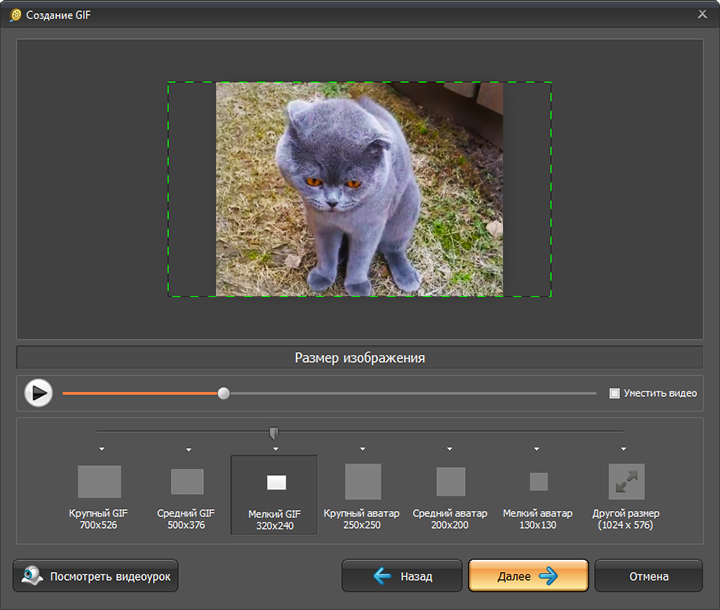 VLC позволяет конвертировать полное видео в GIF или часть видео в GIF.
VLC позволяет конвертировать полное видео в GIF или часть видео в GIF.Чтобы использовать VLC для создания анимированного GIF из видео, вам сначала нужно извлечь часть этого видео, записав его, или вы можете записать видео целиком. После этого завершите запись.
Наконец, вы можете преобразовать эту запись в GIF, используя доступные параметры в VLC.
4] QGifer
QGifer имеет несколько функций, которые делают его немного более полезным, чем другие программы для создания GIF. Это позволяет вам добавить изображение или объект из одного кадра в конкретный кадр. Вы также можете добавить пользовательский текст в качестве водяного знака в любую часть выходного GIF. Видео в формате MPG , AVI , OGV и MP4 поддерживаются для преобразования. Вы также можете предварительно просмотреть входное видео вместе с внесенными в него изменениями.
Также позволяет устанавливать кадры (начальный и конечный), чтобы получить только определенную часть видео в виде анимированного GIF.
 Если вы хотите, вы также можете преобразовать все видео в анимированный GIF. Также можно использовать другие параметры, такие как установка FPS, включение цикла, установка полей, яркости, насыщенности и т. д.
Если вы хотите, вы также можете преобразовать все видео в анимированный GIF. Также можно использовать другие параметры, такие как установка FPS, включение цикла, установка полей, яркости, насыщенности и т. д.Вот ссылка на его домашнюю страницу. После установки откройте его пользовательский интерфейс и добавьте видео, используя меню Программа или значок Открыть видео . Когда видео добавлено, вы можете использовать левую боковую панель и верхнее меню для установки параметров, связанных с выводом. Наконец, используйте кнопку Извлечь GIF , чтобы получить результат и сохранить его в папку по вашему выбору.
5] Free GIF Maker
Free GIF Maker (от DVDVideoSoft) также является очень хорошим вариантом. Этот инструмент позволяет вам преобразовать полное видео в GIF или вы можете отметить начальный и конечный выбор и получить только эту часть в формате GIF. Он поддерживает MKV , MP4 , WEBM , FLV , WMV и многие другие форматы видео для добавления входного видео.